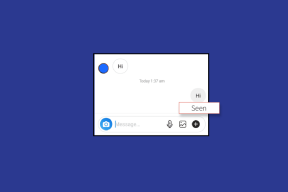I migliori modi 5 per risolvere Spotify che non funziona sulla schermata di blocco
Varie / / December 02, 2021
Molti utenti Android si lamentano del fatto che Spotify non funziona sulla schermata di blocco del telefono. Idealmente, quando sei ascoltare le canzoni su Spotify e bloccare lo schermo, dovresti essere in grado di vedere un widget della schermata di blocco con alcuni dettagli: copertina dell'album, titolo del brano, cantante e pulsanti per controllare la riproduzione.

Durante la mia ricerca, ho scoperto che il problema non è specifico per selezionare i modelli di telefono ma può verificarsi su qualsiasi smartphone. Ciò può essere frustrante poiché la maggior parte delle persone ama ascoltare la musica quando fa altre cose come allenarsi, viaggiare e altre attività. Sbloccare il telefono solo per interagire con l'app Spotify sembra noioso.
Diamo un'occhiata ad alcune potenziali soluzioni.
1. Prova a disconnetterti e ad accedere nuovamente
Alcuni dei nostri lettori suggeriscono che il logout e il successivo login li hanno aiutati a risolvere questo problema. Successivamente, sono stati in grado di vedere il widget Spotify sulla schermata di blocco del loro smartphone. Per uscire, tocca l'icona Impostazioni in alto a destra e scorri fino alla parte inferiore dello schermo per trovare l'opzione Disconnetti.


Quindi puoi accedere utilizzando il tuo ID e-mail o l'account Facebook. Usa lo stesso metodo che hai provato la prima volta in modo da non creare un nuovo account. Controlla se ora riesci a vedere il widget della musica di Spotify sulla schermata di blocco e se i controlli funzionano.
Anche su Guiding Tech
2. Impostazioni di notifica
Ogni app che installi sul tuo smartphone Android viene fornita con il proprio set di impostazioni di notifica che determina cosa succede quando il telefono è bloccato. Diamo un'occhiata alle impostazioni di notifica di Spotify.
Apri Impostazioni, quindi tocca Notifiche e barra di stato. Verifica che le opzioni Mostra icone di notifica e Mostra su schermata di blocco siano attivate. In caso contrario, non vedrai notifiche o scorciatoie per nessuna app nella schermata di blocco. Tocca Notifiche app.


Scorri fino alla parte inferiore dello schermo per trovare Spotify: l'elenco è sempre in ordine alfabetico. A differenza di prima, queste impostazioni di notifica riguardano l'app specifica. In questo caso Spotify. Assicurati che Mostra notifiche e badge icona app sia attivato.


Ci sono altre due impostazioni rimaste nello screenshot qui sopra. Il primo è la riproduzione che ti permetterà di controllare la tua musica sulla schermata di blocco. Tocca per aprirlo e assicurati che l'opzione Mostra notifiche sia attivata. Altre impostazioni in questa schermata sono facoltative. Allo stesso modo, le notifiche dello spettacolo dovrebbero essere attivate anche per Spotify Music.


Ora apri Spotify e riproduci una canzone. Blocca lo schermo e controlla se riesci a vedere il widget di riproduzione di Spotify lì.
Nota: Gli utenti Samsung hanno condiviso che anche l'impostazione dello stile di visualizzazione su Dettagliato in Impostazioni-Blocca schermo-Notifiche-Stile di visualizzazione li ha aiutati a risolvere il problema. Se hai questa opzione sul tuo Android, provala perché io no. È noto che i produttori alterano Android di serie con la loro rotazione per qualche motivo!
3. Modalità risparmio energetico disattivata
Modalità di risparmio energetico è una funzionalità utile finché non interferisce con il funzionamento di un'app. La modalità di risparmio energetico tiene sotto controllo le tue app e impedisce loro di consumare troppe risorse come CPU, GPS e batteria scaricano inutilmente quando non vengono utilizzati attivamente o quando il telefono è attivo bloccato. Spesso possono comportarsi come un genitore iperprotettivo, portando le app a non funzionare correttamente.
Per verificare, apri Impostazioni e tocca Batteria e prestazioni. Anche in questo caso, il tuo smartphone potrebbe avere impostazioni leggermente diverse (potrebbe essere chiamato invece Ottimizzazione della batteria) a seconda della marca e del modello. Tocca Scegli app per configurare le impostazioni delle singole app.


Cerca Spotify o aprilo scorrendo. Toccalo per aprire. Tocca Nessuna restrizione per impedire al tuo smartphone di impedire a Spotify di funzionare correttamente in background quando il telefono è bloccato.


4. Reinstallazione pulita
Spotify memorizza tutte le tue canzoni e playlist sui suoi server, non c'è nulla di male nel disinstallare l'app. Ma vogliamo fare un'installazione pulita. Innanzitutto, esci da Spotify come hai fatto nel primo passaggio sopra. Ora apri Impostazioni e tocca App installate. Trova Spotify e aprilo.


Tocca Forza arresto per interrompere qualsiasi attività in esecuzione dietro lo schermo. Tocca Cancella dati e seleziona Cancella tutti i dati. Ciò dovrebbe rimuovere tutti i file e le cartelle temporanei dal telefono.


Infine, tocca Disinstalla nella stessa schermata per rimuovere Spotify dallo smartphone. Torna al Play Store e installa di nuovo Spotify. Vedi se riesci a vedere il widget della musica di Spotify sulla schermata di blocco ora.
5. Gestione schermata di blocco
La cosa buona della piattaforma Android è che è infinitamente personalizzabile. Ciò significa che esiste un'app in grado di gestire e personalizzare la schermata di blocco. Alcuni dei nostri utenti hanno avuto successo con questo metodo. Abbiamo già coperto tre app per la schermata di blocco per Android, quindi dai un'occhiata. Ce ne sono molti altri anche sul Play Store.
Anche su Guiding Tech
Trovalo
Spotify è una delle migliori app di streaming musicale in circolazione. Mi piace perché rende più facile seguire le playlist curate da altri. Sebbene la maggior parte delle volte funzioni correttamente, ci sono momenti in cui c'è un conflitto tra le impostazioni dell'app e del sistema.
Prossimo: usi Spotify? Ecco 21 suggerimenti e trucchi per Spotify Music per aiutarti a diventare un professionista.